ADS-3000N
Perguntas mais frequentes e Resolução de problemas |
Abra "Scanners e câmaras" e Propriedades.
Pode alterar as definições do controlador do scanner na caixa de diálogo Propriedades a partir dos Scanners e câmaras.
Siga as etapas abaixo para abrir Scanners e Câmeras e Propriedades.
NOTA: As ilustrações abaixo são de um produto e sistema operacional representativos e podem ser diferentes do equipamento Brother e do sistema operativo.
Como abrir os scanners e câmaras:
(Windows 11)
-
Inicie
 (Utilitários do Brother) e clique na lista suspensa e selecione o nome do modelo (se ainda não estiver selecionado).
(Utilitários do Brother) e clique na lista suspensa e selecione o nome do modelo (se ainda não estiver selecionado). - Clique em Digitalizar na barra de navegação à esquerda e, em seguida, clique em Scanners e câmaras.
(Windows 8 / Windows 10)
- Abra o Painel de controlo . (Clique aqui para ver como abrir o Painel de Controlo.)
-
Digite "scanner" no campo de pesquisa. Em seguida, clique em Ver scanners e câmeras.
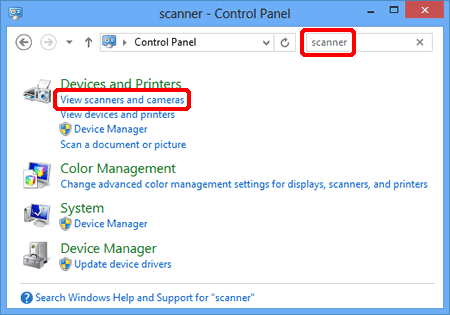
(Windows 7)
Clique em Iniciar e digite "scan" no campo de pesquisa. Em seguida, clique em Ver scanners e câmeras.
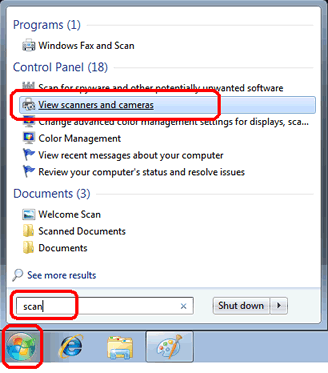
Como abrir as Propriedades:
-
Abra os scanners e as câmeras. (Clique aqui para ver como abrir scanners e câmeras.)
Se o ícone do scanner do seu equipamento Brother não existir em "Scanners and Cameras", é necessário instalar o controlador do scanner.
Aceda à secção Transferências desta página e transfira o Pacote Completo de Software e Controladores ou o controlador do scanner. As instruções de instalação estão na página das transferências. -
Abra as Propriedades .
Escolha o scanner e clique no botão Propriedades .
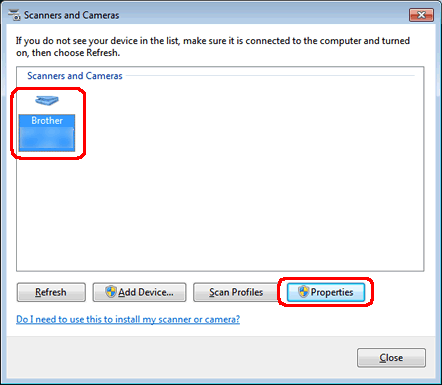
Se o ecrã Controle de conta de utilizador for exibida, faça o seguinte:-
Para utilizadores que têm direitos de administrador: Clique em Continuar ou Sim.
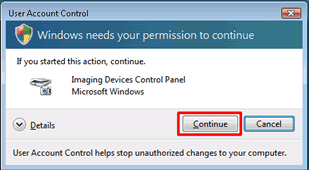
-
Para utilizadores que não têm direitos de administrador: Introduza a palavra-passe de administrador e clique em OK ou Sim.
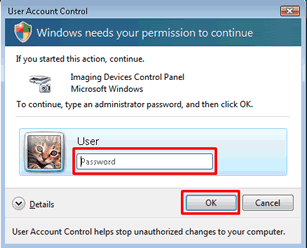
-
Para utilizadores que têm direitos de administrador: Clique em Continuar ou Sim.
Modelos relacionados
ADS-2100, ADS-2100e, ADS-2200, ADS-2400N, ADS-2600W, ADS-2600We, ADS-2700W, ADS-2800W, ADS-3000N, ADS-3600W, DCP-110C, DCP-115C, DCP-117C, DCP-120C, DCP-130C, DCP-135C, DCP-145C, DCP-150C, DCP-1510, DCP-1610W, DCP-1612W, DCP-165C, DCP-195C, DCP-197C, DCP-310CN, DCP-315CN, DCP-330C, DCP-340CW, DCP-350C, DCP-357C, DCP-365CN, DCP-375CW, DCP-385C, DCP-540CN, DCP-560CN, DCP-585CW, DCP-6690CW, DCP-7010, DCP-7010L, DCP-7025, DCP-7030, DCP-7040, DCP-7045N, DCP-7055, DCP-7055W, DCP-7060D, DCP-7065DN, DCP-750CW, DCP-770CW, DCP-8020, DCP-8025D, DCP-8040, DCP-8045D, DCP-8060, DCP-8065DN, DCP-8070D, DCP-8085DN, DCP-8110DN, DCP-8250DN, DCP-9010CN, DCP-9015CDW, DCP-9020CDW, DCP-9040CN, DCP-9042CDN, DCP-9045CDN, DCP-9055CDN, DCP-9270CDN, DCP-J1100DW, DCP-J125, DCP-J132W, DCP-J140W, DCP-J152W, DCP-J315W, DCP-J4110DW, DCP-J4120DW, DCP-J515W, DCP-J525W, DCP-J552DW, DCP-J562DW, DCP-J572DW, DCP-J715W, DCP-J725DW, DCP-J752DW, DCP-J785DW, DCP-J925DW, DCP-L2500D, DCP-L2510D, DCP-L2520DW, DCP-L2530DW, DCP-L2540DN, DCP-L2550DN, DCP-L3510CDW, DCP-L3550CDW, DCP-L5500DN, DCP-L6600DW, DCP-L8400CDN, DCP-L8410CDW, DS-600, DS-700D, MFC-1810, MFC-1910W, MFC-210C, MFC-215C, MFC-235C, MFC-240C, MFC-250C, MFC-255CW, MFC-260C, MFC-290C, MFC-295CN, MFC-3240C, MFC-3320CN, MFC-3360C, MFC-3820CN, MFC-410CN, MFC-425CN, MFC-440CN, MFC-465CN, MFC-490CW, MFC-5440CN, MFC-5460CN, MFC-5490CN, MFC-5840CN, MFC-5890CN, MFC-5895CW, MFC-620CN, MFC-6490CW, MFC-660CN, MFC-6890CDW, MFC-7225N, MFC-7320, MFC-7360N, MFC-7420, MFC-7440N, MFC-7460DN, MFC-7820N, MFC-7840W, MFC-7860DW, MFC-790CW, MFC-820CW, MFC-8220, MFC-8370DN, MFC-8420, MFC-8440, MFC-845CW, MFC-8460N, MFC-8510DN, MFC-8520DN, MFC-8820D, MFC-8840D, MFC-8840DN, MFC-885CW, MFC-8860DN, MFC-8870DW, MFC-8880DN, MFC-8890DW, MFC-8950DW, MFC-9120CN, MFC-9140CDN, MFC-9320CW, MFC-9330CDW, MFC-9340CDW, MFC-9420CN, MFC-9440CN, MFC-9450CDN, MFC-9460CDN, MFC-9465CDN, MFC-9840CDW, MFC-990CW, MFC-9970CDW, MFC-J1300DW, MFC-J220, MFC-J265W, MFC-J410, MFC-J415W, MFC-J430W, MFC-J4410DW, MFC-J4420DW, MFC-J4510DW, MFC-J4620DW, MFC-J470DW, MFC-J4710DW, MFC-J480DW, MFC-J491DW, MFC-J497DW, MFC-J5320DW, MFC-J5330DW, MFC-J5620DW, MFC-J5720DW, MFC-J5730DW, MFC-J5910DW, MFC-J5920DW, MFC-J5930DW, MFC-J5945DW, MFC-J615W, MFC-J625DW, MFC-J650DW, MFC-J6510DW, MFC-J6520DW, MFC-J6530DW, MFC-J6710DW, MFC-J6720DW, MFC-J6910DW, MFC-J6920DW, MFC-J6925DW, MFC-J6930DW, MFC-J6935DW, MFC-J6945DW, MFC-J825DW, MFC-J870DW, MFC-J880DW, MFC-J890DW, MFC-J895DW, MFC-L2700DW, MFC-L2710DW, MFC-L2720DW, MFC-L2730DW, MFC-L2740DW, MFC-L2750DW, MFC-L3710CW, MFC-L3750CDW, MFC-L3770CDW, MFC-L5700DN, MFC-L5750DW, MFC-L6800DW(T), MFC-L6900DW(T), MFC-L6950DW, MFC-L8650CDW, MFC-L8690CDW, MFC-L8850CDW, MFC-L8900CDW, MFC-L9550CDW(T), MFC-L9570CDW(T), MFC-L9577CDW
